z pewnością Slack to innowacyjne rozwiązanie dla firm lub organizacji w cyfrowym świecie Dziś Biorąc pod uwagę, że jest to narzędzie do obsługi wiadomości błyskawicznych, które zapewnia narzędzia lub opcje potrzebne do: uproszczenie i usprawnienie powiązań biznesowych pomiędzy wszystkimi członkami grupy roboczej ten Jest zatem skuteczny w skutecznym Praca zdalna aby osiągnąć cele wyznaczone dla konkretnego projektu.
Zasadniczo jednak ta aplikacja charakteryzuje się: promowanie integracji wszystkich niezbędnych członków aby osiągnąć zwiększoną produktywność firmy. Dzięki temu pozwala na dodanie nieskończonej ilości użytkowników do miejsca pracy, niezależnie od tego, czy są oficjalnymi członkami, czy nawet zaproszeni (współpracownicy, partnerzy zewnętrzni, klienci itp.), aby stworzyć środowisko o wiele bardziej sprzyjające współpracy.
Ale gdy każdy użytkownik zakończy zaplanowane zarządzanie, robią to najlepiej dezaktywować swoje konto na Slacku i wyjaśnimy powody tego poniżej. Dodatkowo, aby zrobić to dobrze, my też tobie to damy kroki, które należy wykonać, aby łatwo i szybko dezaktywować konto ten
Po co dezaktywować konto Slack po pracy?
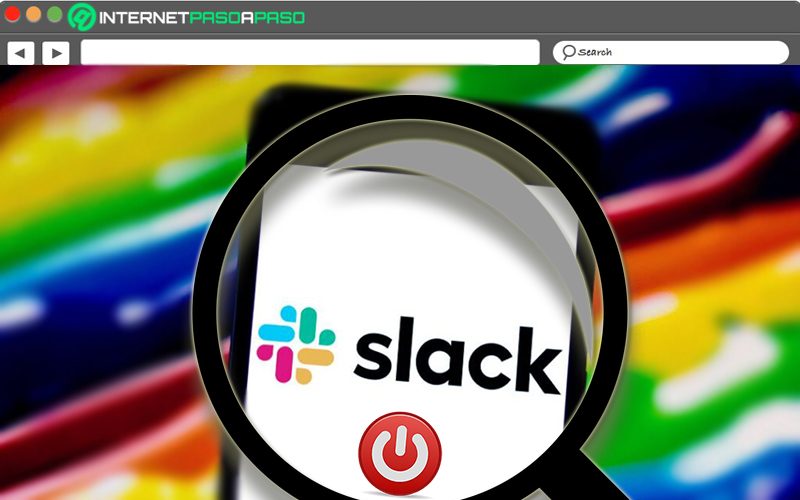
Gdy skończysz z obszarem roboczym Slack, jest to dobry pomysł. zostaw to na dobre ten Co możesz tylko zrobić Dezaktywuj konto w Slacku autoryzowane przez tę samą służbę.
Teraz wielu użytkowników zastanawia się, dlaczego konieczna jest dezaktywacja tego konta, ponieważ zakładają, że nie ma to większego znaczenia i nawet w niektórych przypadkach sami tego odmawiają. ten Dlatego warto zidentyfikować te powody, aby zachęcić ich do dezaktywacji konta Slack po zakończeniu.
Te powody dotyczą:
- Bezpieczeństwo Dezaktywacja konta powiązanego z miejscem pracy w Slacku zapewnia znacznie większe bezpieczeństwo w oparciu o wszystkie informacje, które tam przetwarzasz podczas pracy. Mając to na uwadze, to pomaga usuń wiadomości i pliki dodane w tym okresie ten
- Możliwość usunięcia informacji o profilu : Członkowie, którzy opuszczą miejsce pracy poprzez dezaktywację konta, mają prawo zażądać usunięcia danych z Twojego profilu od właściciel tej przestrzeni. Niezależnie od tego, czy chodzi o imię i nazwisko na Slacku, zdjęcie profilowe, numery telefonów, adres e-mail, dane określone w niestandardowych polach profilu, stanowisko i inne. Zwiększa to ochronę każdego użytkownika dla zachować jego integralność ten
- Łatwość : zarówno dla Ciebie, jak i dla innych członków miejsca pracy, to Wygodna i wygodna może być dezaktywacja kont, które zostały zamknięte na platformie ten Stamtąd nie będziesz już otrzymywać niepotrzebnych powiadomień, które stają się naprawdę denerwujące.
Dowiedz się krok po kroku, jak szybko i łatwo dezaktywować swoje konto Slack.
ty Nie wiem zdecydowanie zawsze nie jak na stałe dezaktywować swoje konto Slack bo nigdy nie miałeś.
Należy jednak pamiętać, że na szczęście jest to bardzo łatwe do zrobienia i można to zrobić szybko, po prostu wykonując następujące kroki, które wyjaśniamy jeden po drugim:
- Korzystając z komputerowej wersji Slacka na komputerze PC, korzystając z ulubionej przeglądarki internetowej, zaloguj się na swoje konto i wejdź w obszar roboczy, który chcesz opuścić ten
- Następnie znajdź Twoje zdjęcie profilowe w prawym górnym rogu ekranu i Kliknij na to ten
- Z otwartym menu nadszedł czas kliknij „Wyświetl profil” ten
- Następnie w dół wybierz ikonę „Więcej” a w małym menu, które Cię tam pokazuje, przejdź do wybierz „Ustawienia konta” ten
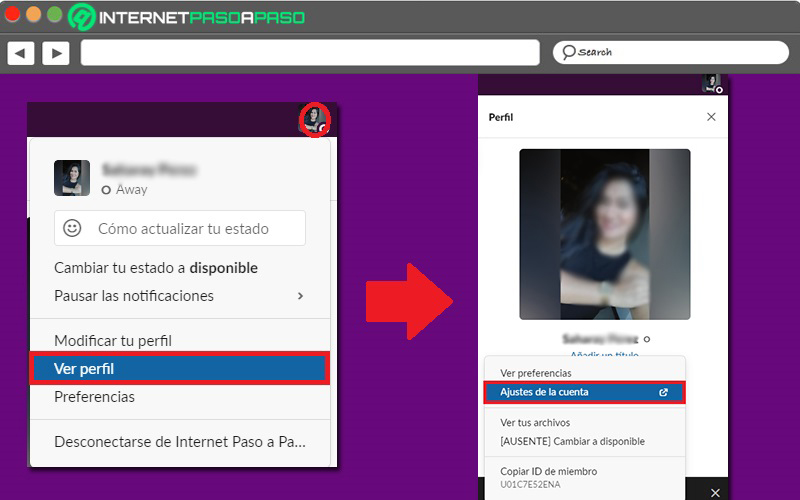
- Następnie zacznij przewijać w dół, aż znajdziesz opcję, która mówi „Dezaktywacja konta” ten Aby uzyskać do niego dostęp, kliknij przycisk „Wyłącz swoje konto” ten
- System poprosi o podanie hasła Slack i będzie ono potrzebne pisz we właściwym miejscu ten Aby to zrobić, możesz kliknij „Potwierdź hasło” ten
„AKTUALIZACJA” Czy chcesz dezaktywować swoje konto na Slack po opuszczeniu organizacji? ⭐ PRZEJDŹ TUTAJ ⭐ i dowiedz się wszystkiego o SCRATCH! »
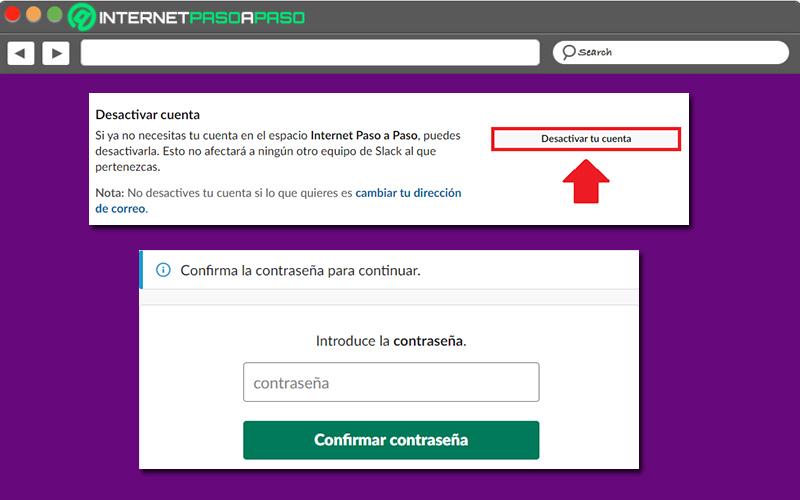
- Wreszcie, aby potwierdzić, że akcja zniknęła po prostu kliknij w miejscu, w którym jest napisane „Tak, dezaktywuj moje konto” ten Spowoduje to natychmiastową dezaktywację konta Slack.
Ze swojej strony przed wykonaniem tej procedury konieczne jest: usuń wszystkie wcześniej zapisane wiadomości i pliki ten Pod warunkiem, że właściciele i / lub menedżerowie odpowiedniego miejsca pracy pozwolić ten
Jeśli należysz do więcej niż jednej grupy roboczej Slack, musisz: dezaktywuj każde konto osobno (ponieważ usługa daje każdemu członkowi rachunek za obszar roboczy). Ponadto, jeśli jesteś głównym właścicielem jednej z tych witryn, domyślnie nie znajdziesz opcji dezaktywacji konta, jak uczyliśmy Cię wcześniej ten Dlatego zanim to zrobisz, powinieneś: przeniesienie majątku głównego na inną osobę w ten sposób będziesz mógł normalnie dezaktywować swoje konto.
Czy moje konto Slack zostanie usunięte, jeśli pozostanę wyłączony przez dłuższy czas? Czy mogę go odzyskać w przyszłości?

Ważne jest, aby to zidentyfikować dezaktywacja Zrelaksowane konto nie oznacza, że został całkowicie usunięty z systemu aplikacji ten Jednak, gdy nie ma ich przez dłuższy czas, użytkownicy komunikatorów często się zastanawiają Czy menedżerowie lub właściciele miejsc pracy mogą go trwale usunąć? ten
W tym sensie definiujemy to do tej pory nie ma limitu czasu na usunięcie konta w Slacku po okupacji lato z dala na chwilę. Ponieważ domyślnie, jeśli chcesz w przyszłości zaimportować określony obszar roboczy, usługa pozwala na to bez ograniczeń ten
Jednak, aby później aktywować konto Slack, ta procedura musi: być wykonywane przez właściciela lub kierownika zakładu pracy ten Od tego czasu członkowie, którzy dezaktywowali swoje konto, nie mogą go dezaktywować po dezaktywacji. Jeśli więc chcesz wrócić do Slacka i wejść do swojego obszaru roboczego, możesz: z Najpierw niezbędne do skontaktowania się z posiadaczem lub jego administratorem w celu złożenia wniosku o odpowiednią aktywację ten
Co należy zrobić w następujący sposób:
- Za pośrednictwem internetowej wersji Slacka , zaloguj się na swoje konto jako właściciel lub administrator i kliknij nazwę swojego obszaru roboczego (w prawym górnym rogu głównej sekcji).
- Następnie w menu , wybierz opcję „Zarządzaj” następnie kliknij „Zarządzanie członkami” ten
- Teraz na liście czas poszukać tego konta czy chcesz znowu – Aktywuj de kliknij ikonę, aby trzy punkty zlokalizowany w obok jego imienia.
- Po otwarciu menu , wybierać prostota „Aktywacja konta” i to wszystko.
Jeśli więc użytkownik z uprawnieniami właściciela lub administratora podąży za tym procesem i przekaże go Tobie, możesz zaloguj się natychmiast do miejsca pracy jako reaktywowany członek ten Jednak w takim przypadku nie będziesz mieć dostępu do kanałów, które aktywowałeś przed dezaktywacją konta. Góra formularza.
Jeśli masz jakieś pytania, zostaw je w komentarzach, skontaktujemy się z Tobą tak szybko, jak to możliwe i będziemy bardzo pomocne dla większej liczby członków społeczności. Kocham cię!